Situacija: kao i obično želite ići putem interneta, ali na ikoni statusa mrežne veze postoji uskličnik koji označava da nema veze. Klikom na nju vidjet ćete prozor s porukom "Otkriven sukob IP adrese sustava Windows". U nekim slučajevima, ta se pogreška ne pojavljuje, umjesto toga, s svakim pokušajem ulaska u web-mjesto, u pregledniku se pojavljuje poznato "404 Nije pronađeno". Što učiniti u ovoj situaciji? Znatan broj korisnika suočava se s ovim problemom. Srećom, ova situacija se lako i brzo riješi. U ovom ćemo članku baviti što bliže ako se otkrije sukob IP adresa u sustavu Windows. Shvatimo. Idemo!
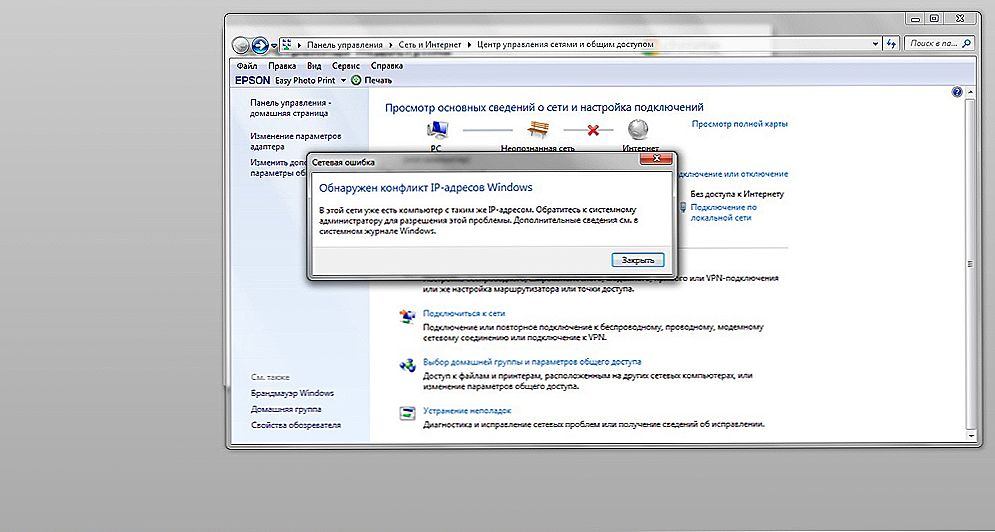
Korisnici mogu povremeno naići na pogrešku "Sukobi IP adrese koji se nalaze u sustavu Windows", ali taj se problem lako riješi.
Slična se pogreška pojavljuje kada IP adresa korisnika ponavlja već aktivnu. Istodobno postoji zanimljiv trenutak - od ta dva korisnika s istim IP pristupom na Internet dobiva onaj koji je prvi put povezan. Iz svega toga možemo zaključiti da se problem može riješiti mijenjanjem IP-a, naravno, s obzirom na raspon adresa lokalne mreže.
Sada se odmah prebacujemo na ispravak pogreške. Cijeli postupak je isti za sve verzije operacijskog sustava Windows. Dakle, nema razlike, koristite li stari XP ili novi 10. Dakle, desnom tipkom miša kliknite ikonu statusa veze koja se nalazi na desnoj strani programske trake. Idite na centar za mreže i zajedničko korištenje. U prozoru koji se pojavi kliknite na odjeljak "Promjena parametara adaptera" koji se nalazi na izborniku s lijeve strane. Zatim kliknite desnu tipku miša na postojećoj vezi. Ako postoji nekoliko, odaberite trenutno. U prozoru koji se otvori kliknite "Svojstva", a zatim kliknite "Pojedinosti". Zapamtite redak "IPv4 adresa". To je ta vrijednost koju treba mijenjati.
Prije nego što započnete s radom, imajte na umu da je izvršavanje takvih izmjena samo na kućnom računalu. Ako imate problem na poslu, obratite se administratoru sustava.

Zatvorite prozor s pojedinostima i kliknite gumb "Svojstva". Potvrdite izvršenje s administratorskim pravima klikom na gumb "Da". Jednom u svojstvima Internet Protocol Version 4 (TCP / IPv4), idite na stavku s adresom.Možete ga postaviti ručno promjenom brojeva sami. Imajte na umu da samo možete promijeniti posljednji broj. Poželjno, navedite brojeve koji počinju od 100 i završavaju s 254. Ako vaš davatelj usluga podržava dinamičko adresiranje, jednostavno možete provjeriti "Automatsko dobivanje IP adrese". U ovom slučaju, ne morate ništa registrirati, usluga će učiniti sve sami. Bez obzira na odabranu opciju, nemojte zaboraviti kliknuti gumb "OK" kako biste potvrdili promjene u mrežnim postavkama. Učinjeno je. Možete i dalje slobodno otići na internet.
Ako imate instaliran Wi-Fi usmjerivač kod kuće, možda ćete morati postaviti slične parametre na samom usmjerivaču. Da biste to učinili, unesite 192.168.0.1 ili 192.168.1.1 u adresnu traku preglednika i pritisnite tipku Enter. Unesite korisničko ime i zaporku za ulazak u izbornik. Zadana prijava i lozinka su "admin". Ako želite automatski primati IP, idite na odjeljak "DHCP" i idite na pododjeljak "Postavke DHCP-a". Provjerite stanje "Omogući". Ispod je raspon adresa. Kada završite konfiguraciju, kliknite gumb "Spremi" i zatvorite izbornik rutera.
Sada ćete znati što učiniti ako se na vašem računalu pojavi poruka o pogrešci "Otkriven sukob IP adrese". Kao što možete vidjeti, ovaj se problem rješava vrlo jednostavno i brzo.Napišite komentare ako je ovaj članak bio koristan za vas, podijelite s ostalim korisnicima svoje iskustvo u ispravljanju ove pogreške i postavite pitanja koja imate na temu.












